Win7系统右下角提示配色方案已更改为windows7 basic是怎么回事?有用户反映Win7系统右下角经常会提示配色方案已更改为Windows7 Basic,正在运行的程序和windows某些元素不兼容,该如何解决这个问题?下面请看具体解决方法。
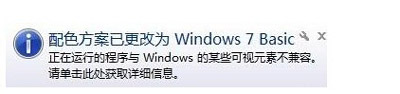
解决方法:
1、右键点击桌面空白处打开菜单,选择“个性化”;
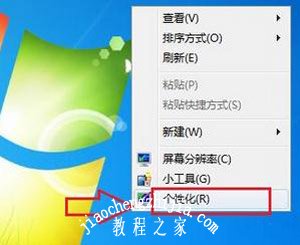
2、进入个性化窗口后,在主题列表里找到并点击“Windows7 Basic”;
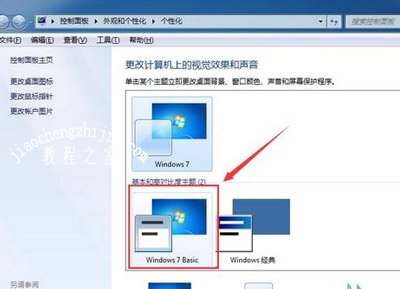
3、之后页面会变成灰色,稍等一会儿;
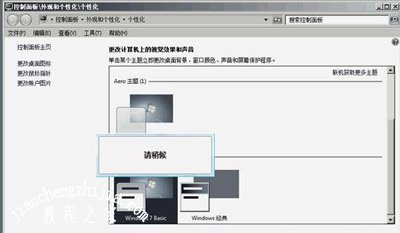
4、恢复正常后,再运行那些会弹出“配色方案已更改为windows7 basic”提示的程序,出现提示后,勾选上“不再显示此信息”,然后点击确定即可;
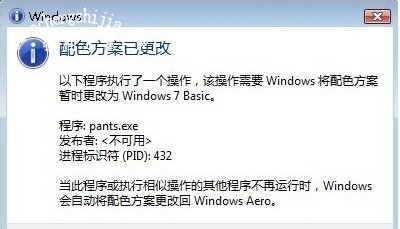
5、此外还可以使用兼容模式解决,打开程序的属性,切换到“兼容性”选项卡,勾选上“以兼容模式运行这个程序”,并在下方的下拉框选择windows7,点击确定就解决了。
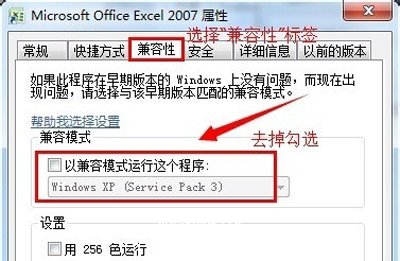
Win7系统常见问题:
Win7系统电脑安装.net framework4.0提示未成功的解决方法
Win7系统电脑开机黑屏提示error loading os的解决方法
Win7系统运行MySQL数据库服务提示1067错误代码的解决方法














